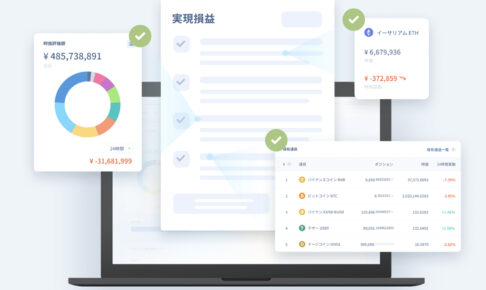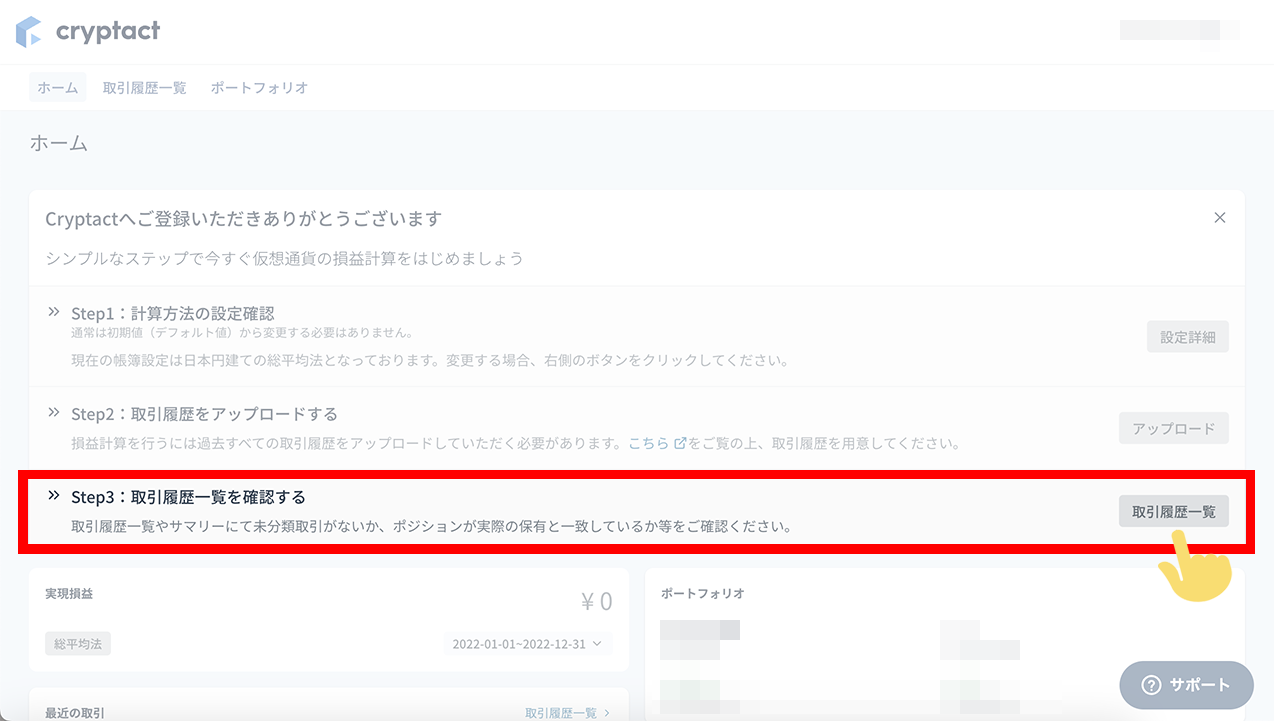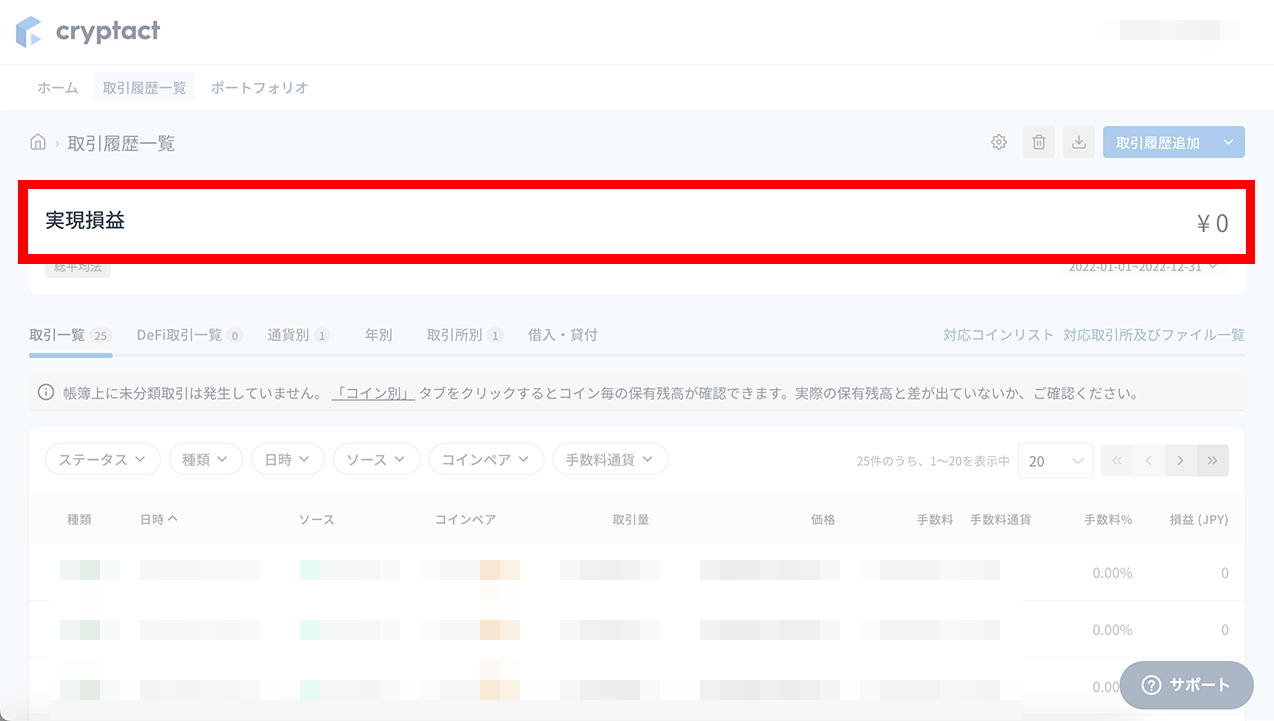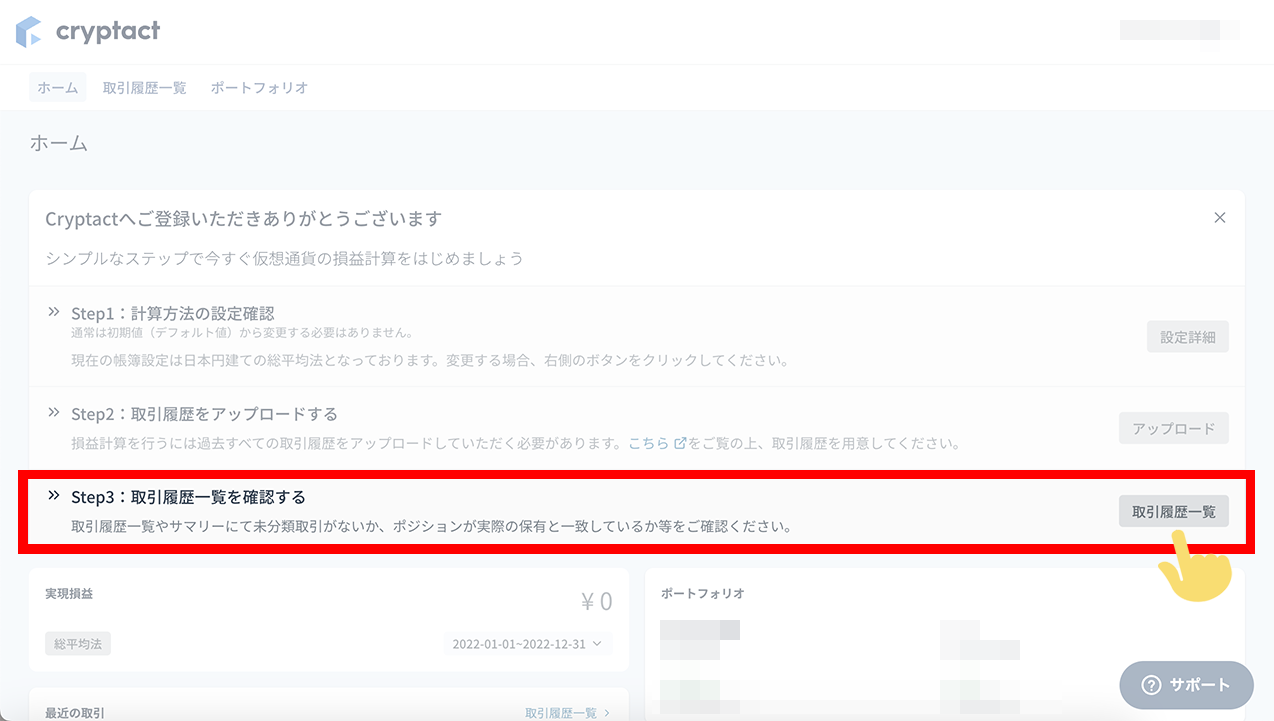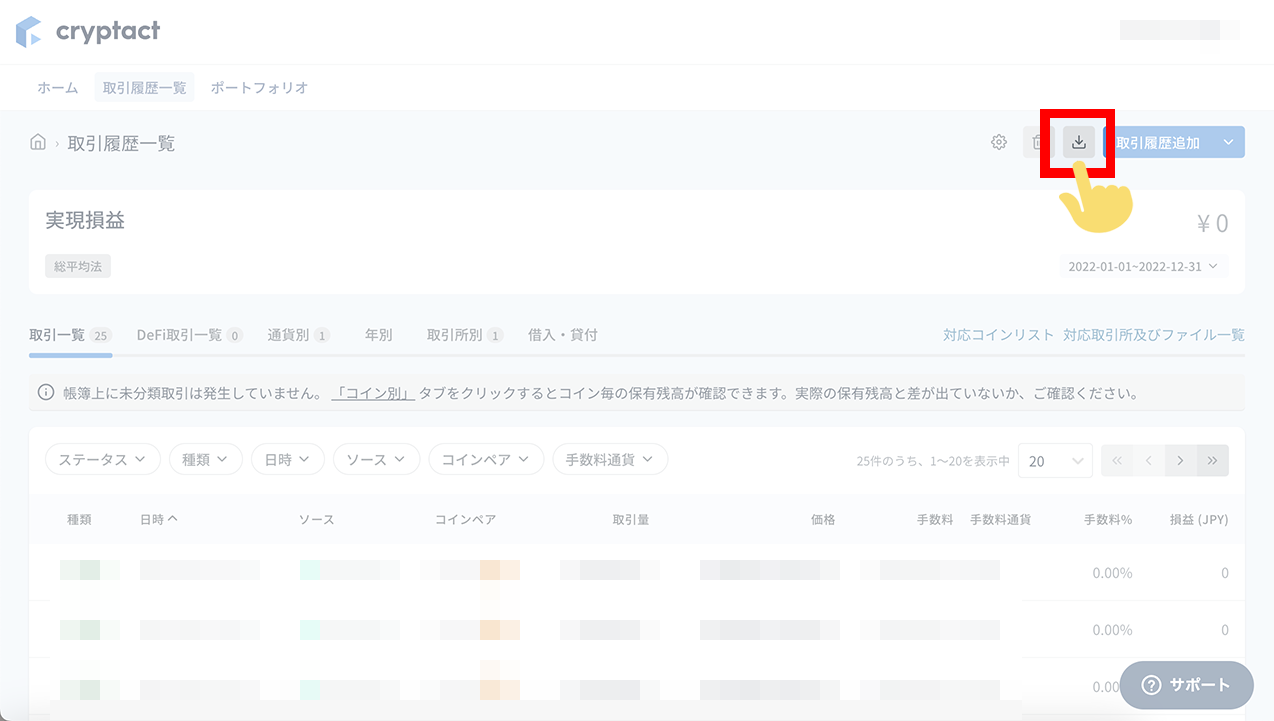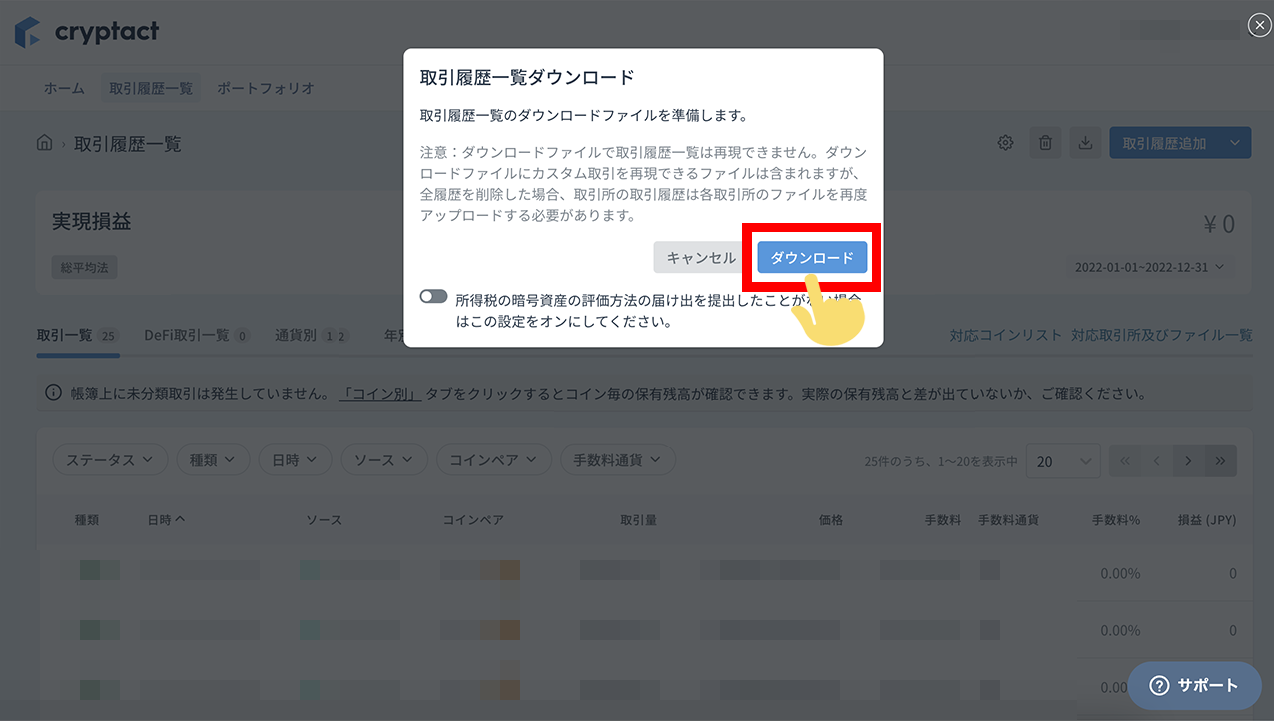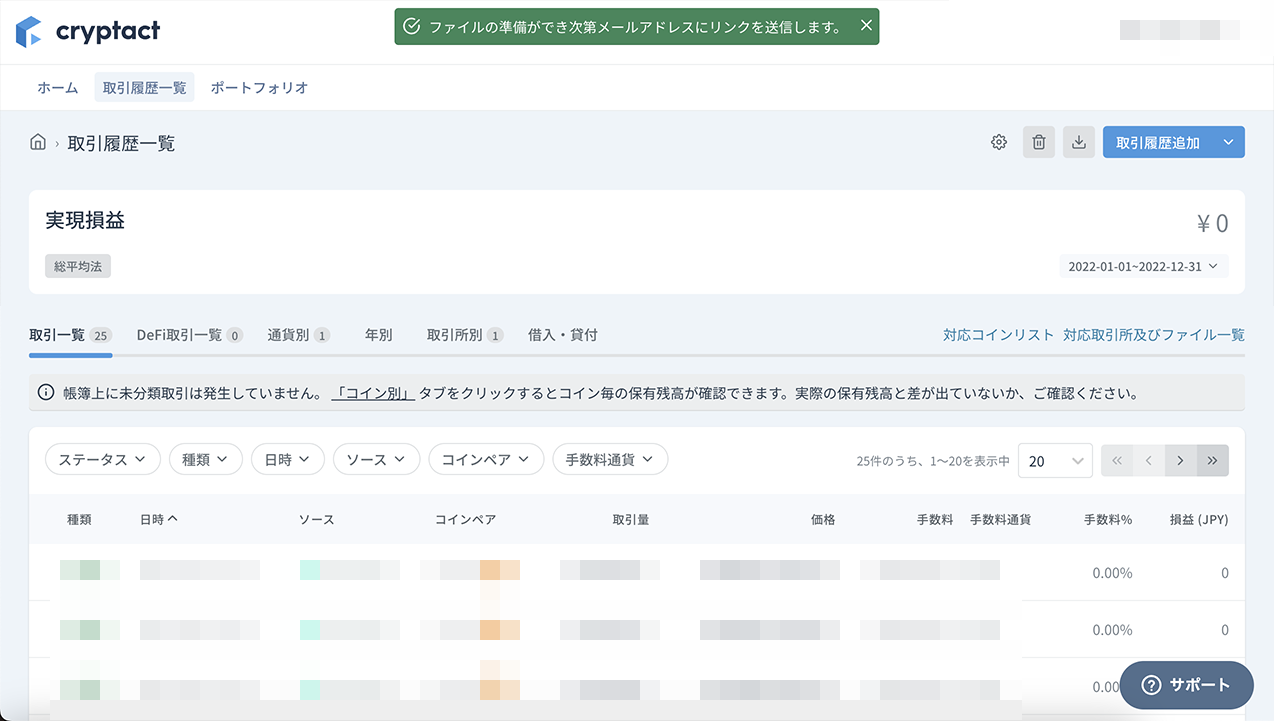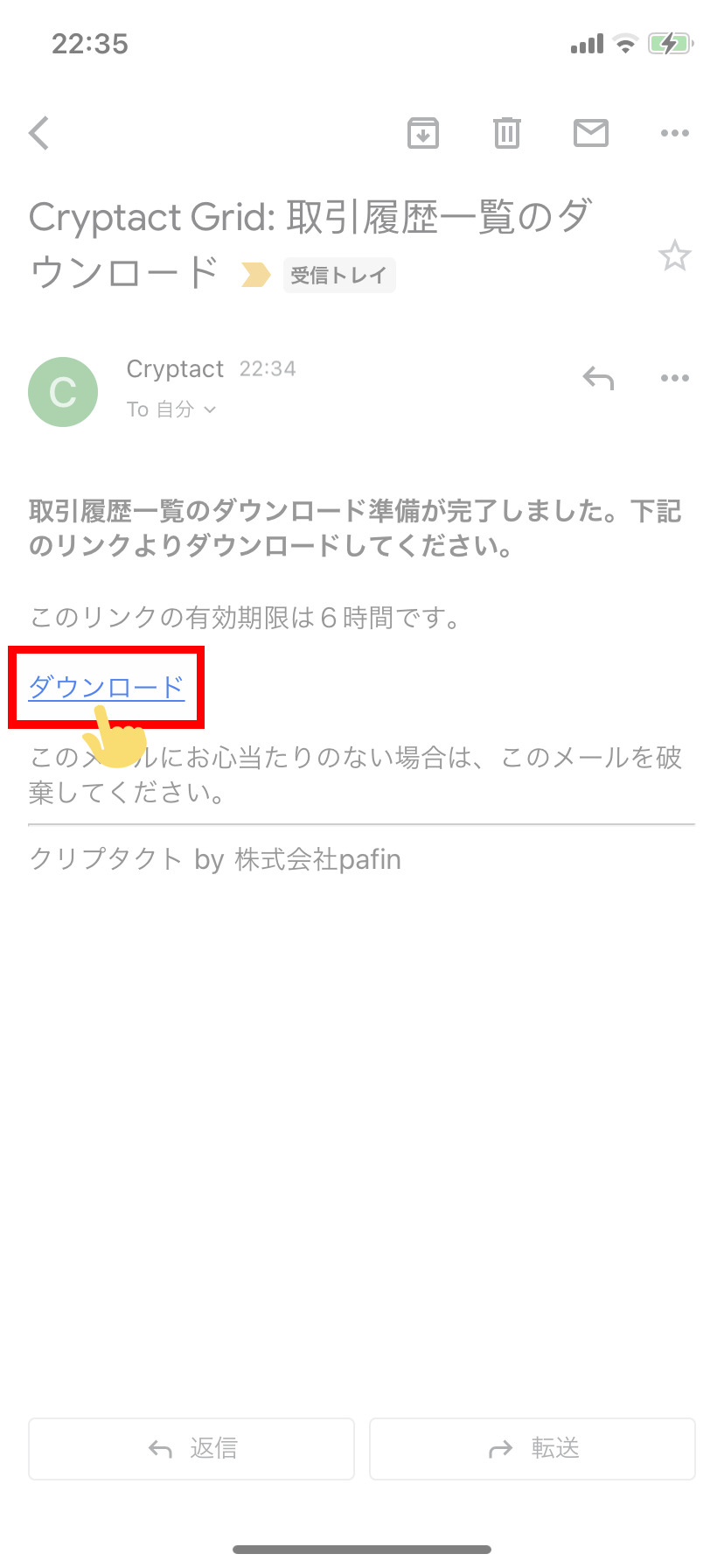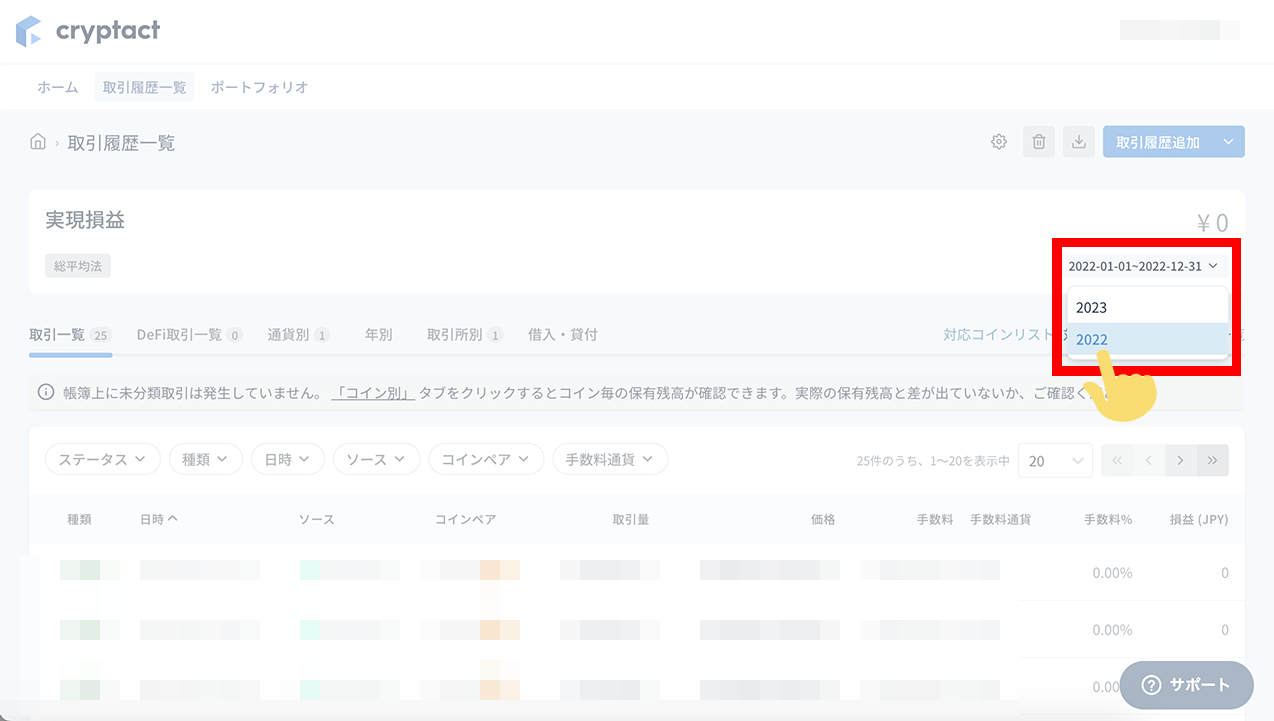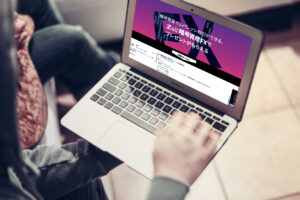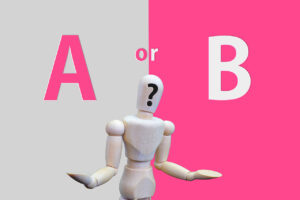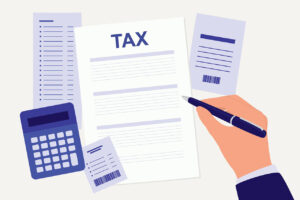このブログでは過去数回にわたって、
クリプタクトへの取引履歴のアップロードおよび、
未分類取引の解消方法について紹介しました。
まだ見ていない方は、先にそれらの記事をチェックしてくださいね。
その2つの操作が済めば、あとは最終損益を確認し、取引履歴の一覧ファイルをダウンロードしてクリプタクトでの税金計算は終了となります。
それでは最後の章、いっきましょう❗️
目次
前提
未分類取引解消の操作と同じで、無料プランでは取引履歴のダウンロードはできません。
料金プランについては以下の記事でまとめていますので、まずは適切な有料プランをご利用ください。
クリプタクトで損益確定
❶クリプタクトで最終損益を確認する
クリプタクトのトップページで、Step3:にある取引履歴一覧ボタンをタップします。
ここに実現損益が表示されていることを確認しましょう。
これが、昨年の仮想通貨取引の最終損益です。
この金額を確定申告書に書けば終了です。
*その方法は次の記事で紹介します。
❷取引履歴のダウンロード
手元に各取引所の取引履歴データはあると思いますが、それらをクリプタクトで計算した最終結果(全取引一覧表)も合わせて保管しておきましょう。
先ほどと同様、Step3:にある取引履歴一覧ボタンをタップし、
一覧ページの上にあるボタンをタップします。
小さいウィンドウが開くので、ダウンロードボタンをタップすると、
ファイルの準備が出来次第、メールアドレスにリンクを送信します。と表示されるので、しばらく待ちましょう。
クリプタクトに登録しているメアド宛に以下のようなメールが来ます。
ダウンロードリンクをタップしたら履歴ファイルをGETできます。
パソコンで年度ごとにフォルダ管理しておきましょう。
以上でクリプタクトでの操作はすべて完了です😊
おつかれさまでした🎉
年度更新とかしなくていいのか?

クリプタクトにはその年の損益を確定させ、年度を繰越するという処理がないです。
なので、例えば2022年の計算がすべて終われば、そのまま2023年の履歴データをアップロードしていく。
そんな感じです。
過去の一年間の損益はどうやって見るのか??
取引履歴一覧ページで、実現損益の下に2022-01-01-2022-12-31の日付表記があるので、ここをタップすると年が選べるようになっています。
そこから見たい年をタップすれば、損益の数字が切り替わって表示されます。
最後に
クリプタクトでの計算がおわれば、最後は確定申告です。
これは次の記事で紹介しますので、合わせてチェックしてみてください😊
⚠️なお、最終的な損益結果が正しいかどうかは、
税理士さんにみてもらうのが確実です。
また、不明な取引内容があったり、
「これってどう計算するの??」みたいな疑問点があれば、
最寄りの税務署に確認することをおすすめします。